我正在用 iPhone 15,准备在更新前备份一下。不过说实话,我已经用 iTunes 用得有点多了,它又慢又烦人。所以现在我正在寻找一种更简单的方法,不用电脑就能备份我的 iPhone。有什么建议吗?
-Reddit 上的 Krypton Stratos
为什么有人想在不使用电脑的情况下备份 iPhone?也许你身边没有电脑,或者你不想用 iTunes。无论原因是什么,好消息是,有几种简单的方法可以不用数据线备份你的 iPhone。在本指南中,我们将引导你使用两种简单的无线方法来备份你的 iPhone 数据。如果你更喜欢使用电脑,我们还将分享一些使用 iTunes、Finder 或可靠的iOS助手进行备份的实用技巧。
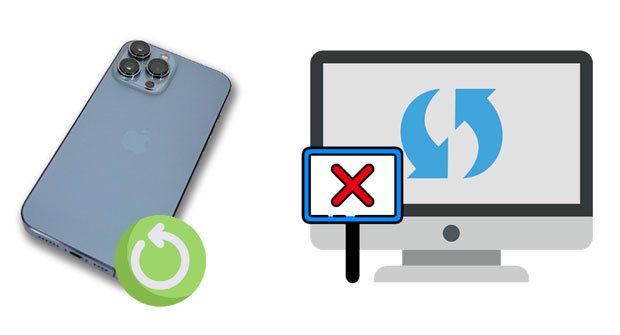
下面介绍两种简单的方法,帮助您无需电脑即可备份 iPhone。如果您没有电脑或不想使用 iTunes,请按照我们的说明备份您的 iPhone 数据。
iCloud 是许多 iPhone 用户用来备份设备的便捷工具。虽然它不会直接存储已购买的应用程序、音乐、电影或图书,但您仍然可以在恢复备份时从 App Store、iTunes Store 或 Apple Books 再次下载它们。
要使用 iCloud 备份您的 iPhone,请按照以下步骤操作:
1. 首先,将你的 iPhone 连接到信号强且稳定的 Wi-Fi 网络。然后打开“设置”应用,点击顶部你的姓名,然后选择“iCloud”。向下滚动并点击“iCloud 备份”。
2. 如果 iCloud 备份尚未开启,请将其开启。然后点击“立即备份”即可开始备份。
3. 备份完成后,您可以返回“设置”应用中的 iCloud 进行检查。依次点击“iCloud”、“存储”、“管理存储”,然后从列表中选择您的 iPhone。

虽然 iCloud 让备份变得简单,但它有一个缺点:苹果只提供 5GB 的免费存储空间。如果备份数据量很大,很快就会用完这些空间。如果您不想为额外的存储空间付费,不妨考虑释放 iCloud 存储空间或尝试其他备份方法。
想要在不使用 iCloud 的情况下备份 iPhone 数据?您也可以使用其他云存储服务来备份 iPhone 数据,这些服务通常提供更多免费空间。但请记住,这些服务只能备份有限范围的数据,远少于 iCloud 支持的范围。因此,它们最好作为备用选项,尤其是在您的 iCloud 存储空间已满的情况下。
要使用此方法,请确保您的 iPhone 已连接到稳定的 Wi-Fi 网络。另请注意,例如使用 Google Drive,您只能备份联系人、照片和日历事件。
如何使用 Google Drive 备份我的 iPhone:
1. 从 iPhone 上的 App Store 安装 Google Drive 并打开它。
2. 点击左上角的菜单图标,选择“设置”。
3. 点击“备份”>“开始备份”将您的 iPhone 备份到 Google Drive。

了解如何将 iPhone 备份到 Dropbox,确保数据安全无虞,安心无虞。探索保护您宝贵内容的简单步骤。
云存储成本高昂且速度缓慢,尤其是在备份大量大文件时。因此,使用电脑的传统备份方式可能更适合备份 iPhone 上存储多年的文件。请参考以下两种可选方法,将 iPhone 备份到电脑。
将 iPhone 备份到Windows PC 或Mac最简单、最可靠的方法之一是使用Coolmuster iOS Assistant 。这款强大的iOS数据管理工具让您可以轻松地在 iPhone 和电脑之间移动文件。您可以使用它备份您选择的特定数据,或者只需单击一下即可将所有 iPhone 内容保存到电脑。它还允许您直接从电脑查看和管理 iPhone 数据,使整个过程顺畅便捷。
Coolmuster iOS助手的亮点:
如何一键将iPhone内容完整备份到电脑?
01在电脑上安装并启动Coolmuster iOS Assistant。使用 USB 数据线将 iPhone 连接到电脑。如果系统提示,请在 iPhone 上点击“信任”,然后点击程序上的“继续”继续。

02一旦程序检测到您的iPhone,您将进入下面的主界面。要将iPhone完全备份到电脑,您可以点击顶部的“超级工具包”>“iTunes备份和还原”>“备份”。

03最后,从设备列表中选择要备份的 iPhone,并在电脑上指定一个位置来保存备份文件。一切正常后,您可以点击“确定”开始备份过程。

如何有选择地将 iPhone 备份到电脑?
01启动Coolmuster iOS Assistant,并使用 USB 数据线将 iPhone 连接到电脑。检测到后,所有 iPhone 数据将被分类并列在左侧面板上。

02选择您想要备份的文件类型, iOS助手将扫描您的 iPhone 并向您显示所有 iPhone 内容。

03预览扫描出来的数据并选择您想要备份的文件,然后单击顶部的“导出”按钮将其传输到您的计算机。
如果您不想使用任何第三方应用,Apple 也提供了内置方法,可以使用 iTunes 或 Finder 备份您的 iPhone。您只需要一台电脑即可开始操作。以下是在Windows和Mac上操作的方法。
对于装有旧版 macOS 的Windows PC 或Mac :
1. 在您的计算机上打开 iTunes。
2. 将您的 iPhone 插入电脑并解锁,以便系统可以识别该设备。
3. 在 iTunes 中,查看左上角并单击小电话图标。
4. 从左侧菜单中选择“摘要”。
5. 如果您想保存您的健康和活动数据,请务必选中“加密本地备份”框并设置密码。
6. 点击“立即备份”并等待备份完成。( iTunes 备份包含哪些内容?)

对于运行 macOS Catalina 10.15 或更新版本的Mac :
1. 打开“Finder”应用程序。
2. 将您的 iPhone 连接到Mac 。
3. 在 Finder 侧栏中,在“位置”下找到您的 iPhone 并单击它。
4. 单击窗口顶部的“常规”选项卡。
5.选择“将iPhone上的所有数据备份到这Mac ”。
6. 如果您想保护您的备份,请选中“加密本地备份”框。
7. 单击“立即备份”开始将 iPhone 的数据保存到Mac 。

假设您想在没有电脑的情况下备份 iPhone。在这种情况下,您可以选择 iCloud 或 Google Drive,它们可以通过无线方式进行备份。但您需要购买更多存储空间,因为两者都只提供有限的可用空间。更糟糕的是,Google Drive 仅支持 iPhone 上的照片、日历和联系人。
因此,我们建议您将 iPhone 备份到电脑上。您可以使用Coolmuster iOS Assistant快速一键操作。此外,这款用户友好的工具还能将所有内容以可读格式和不同类别进行整理。
相关文章:
如何在不重置的情况下从 iCloud 备份恢复?(5 种有效方法)